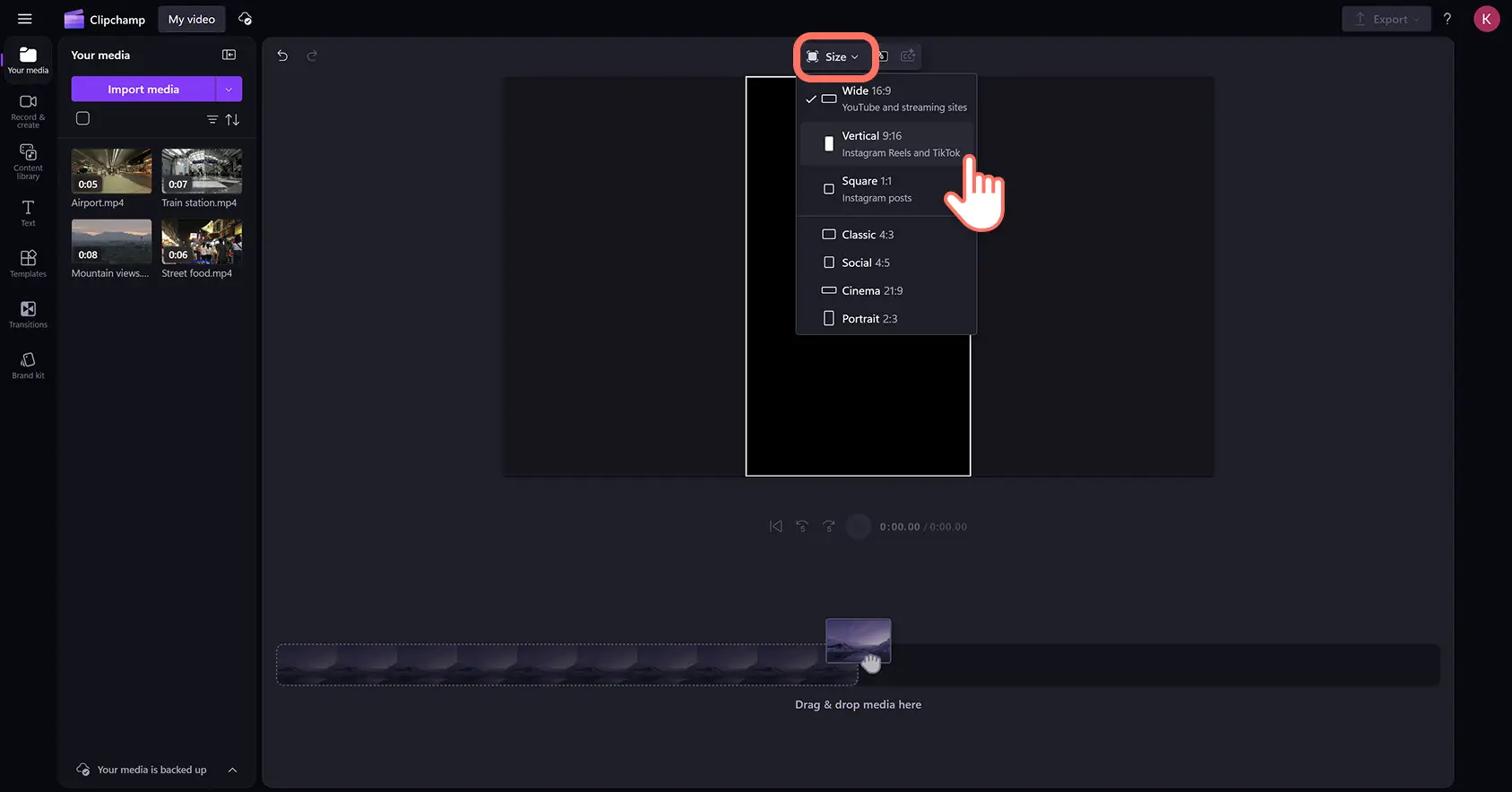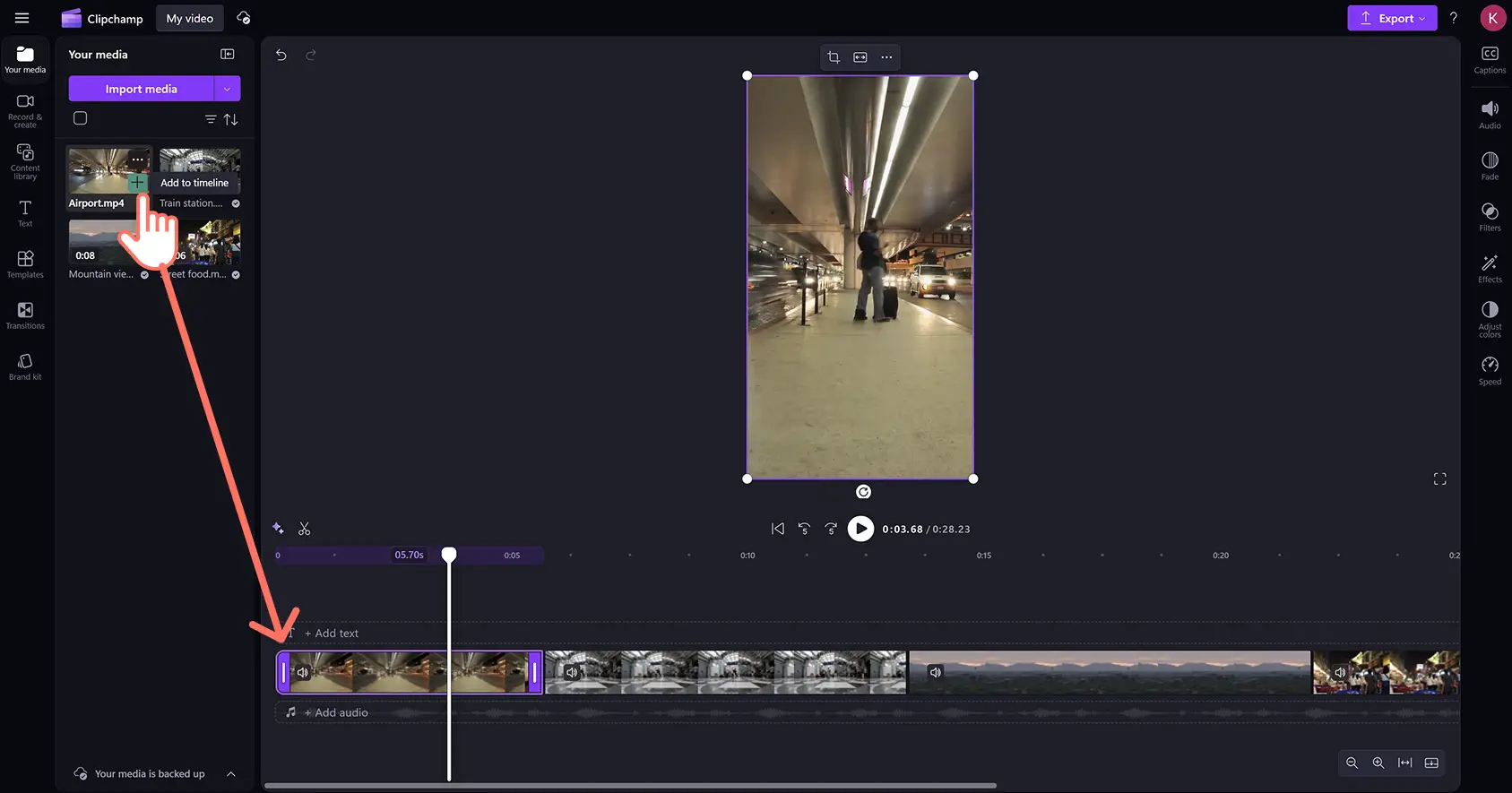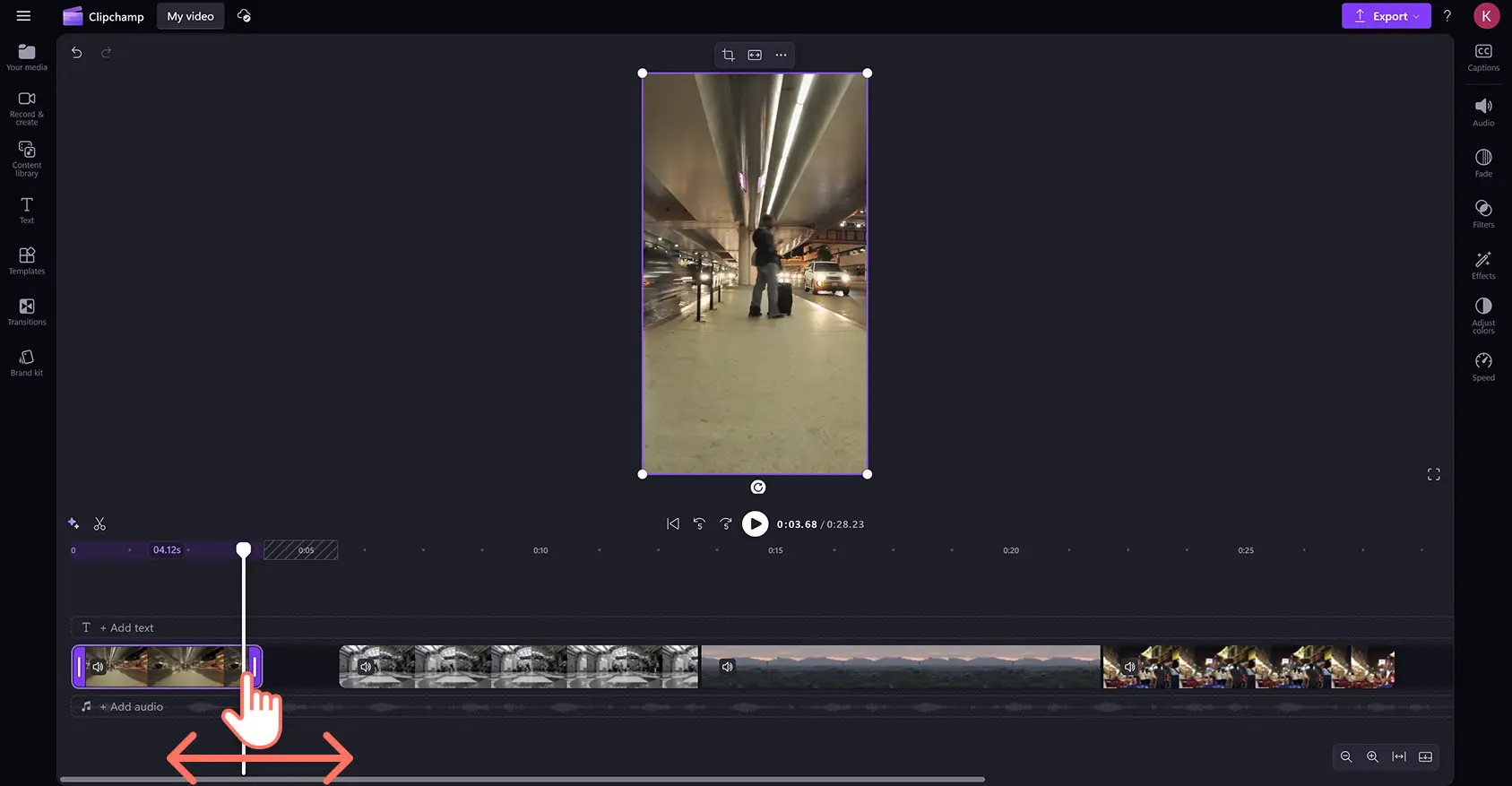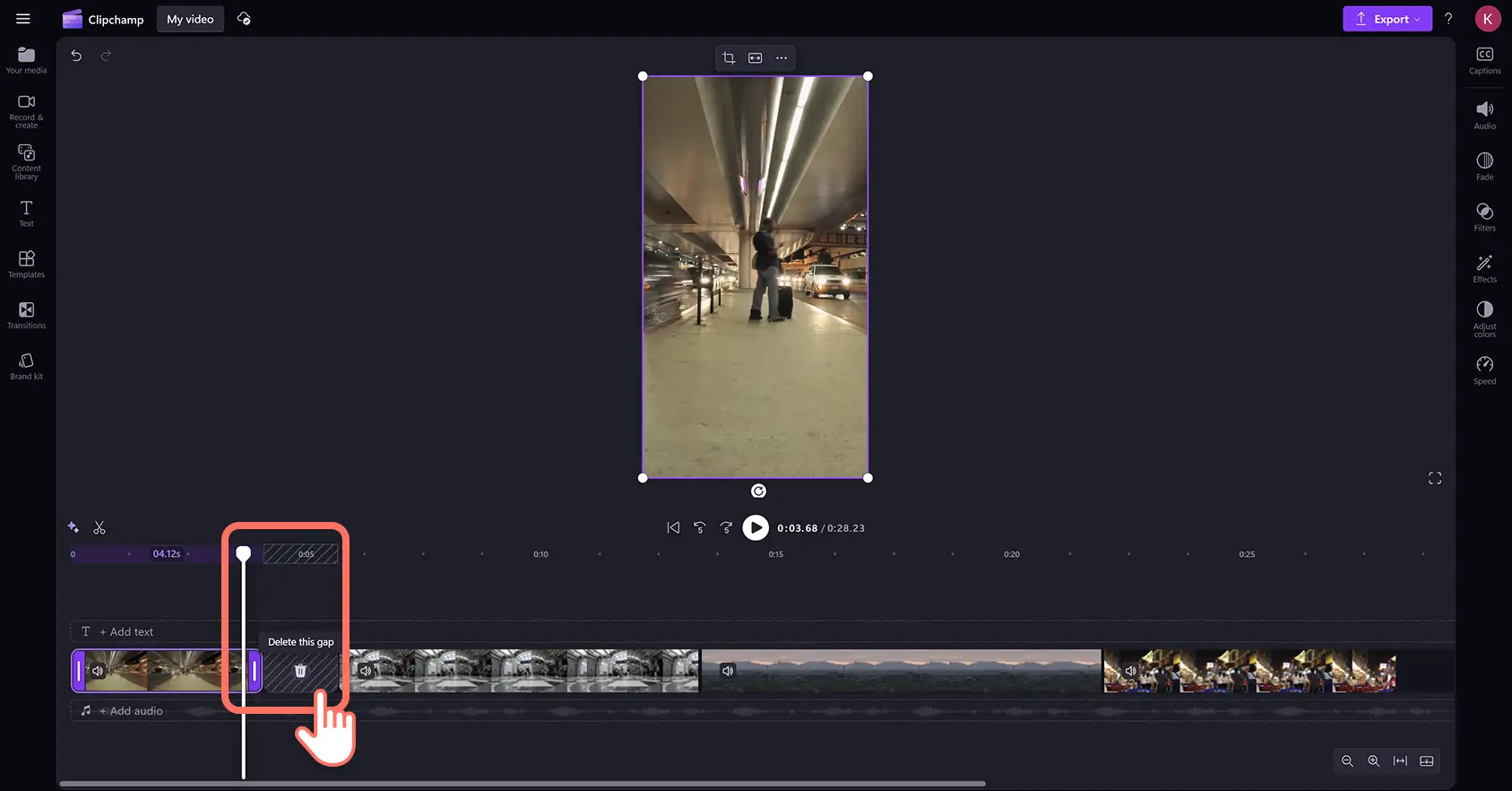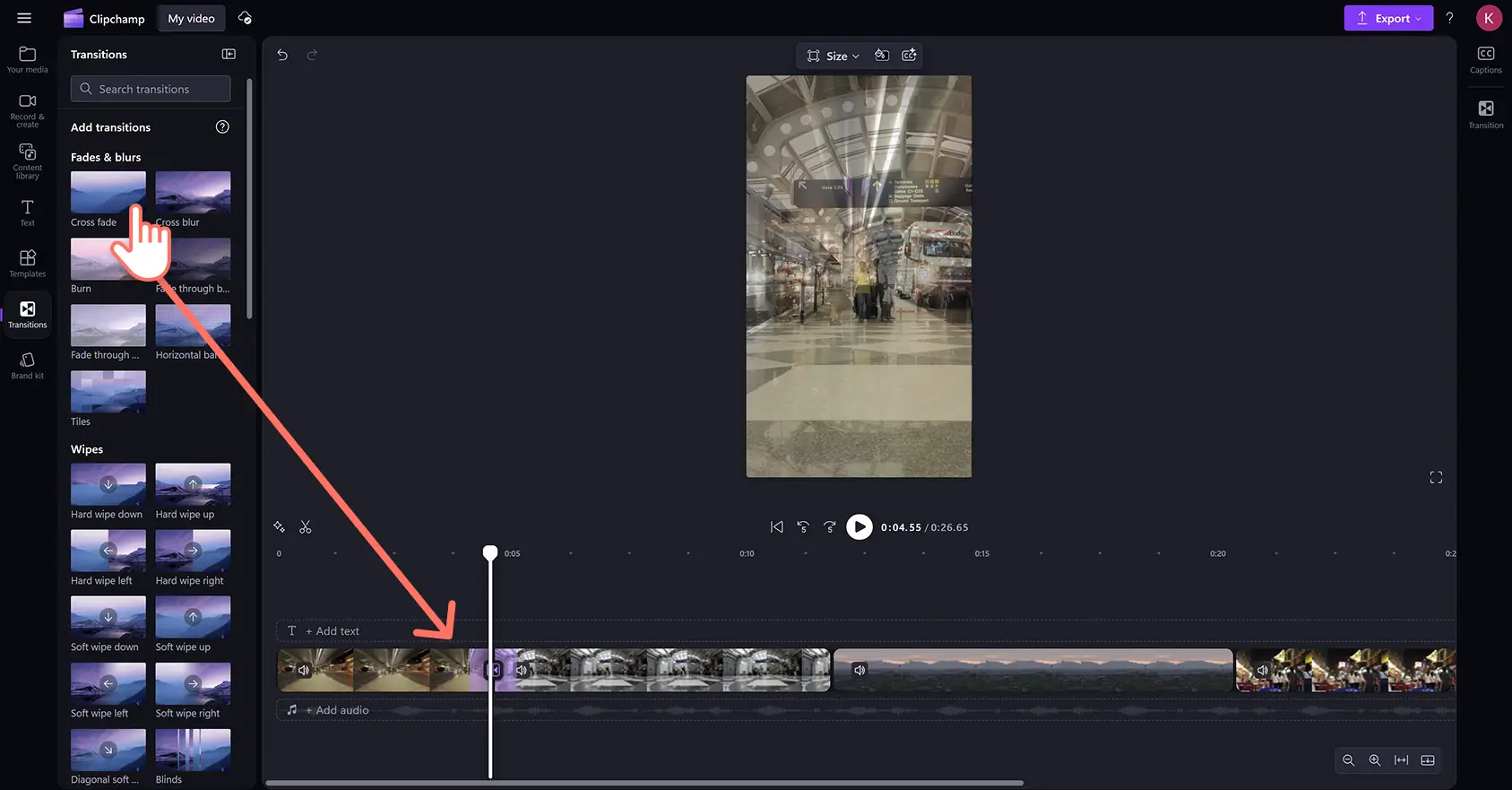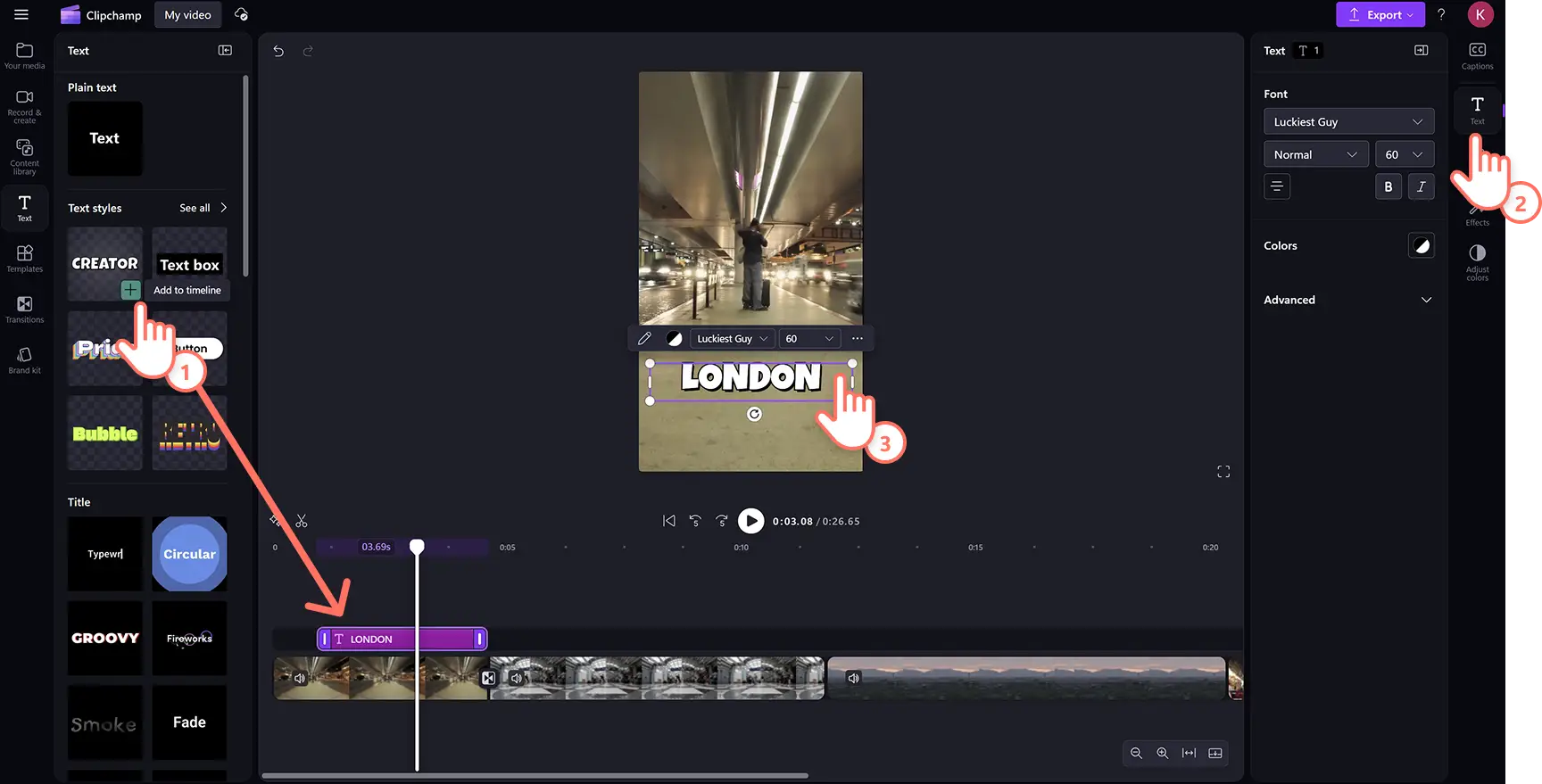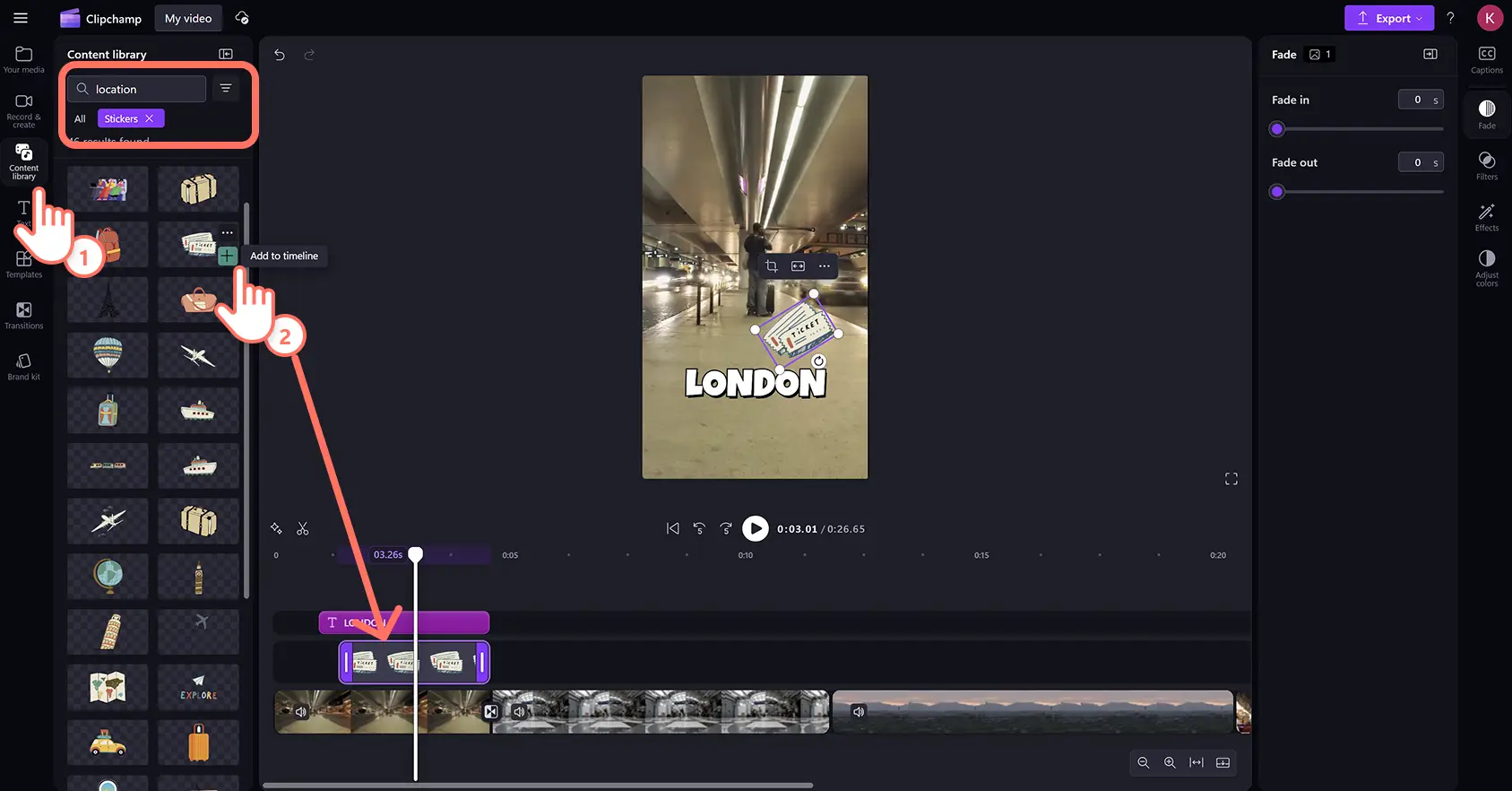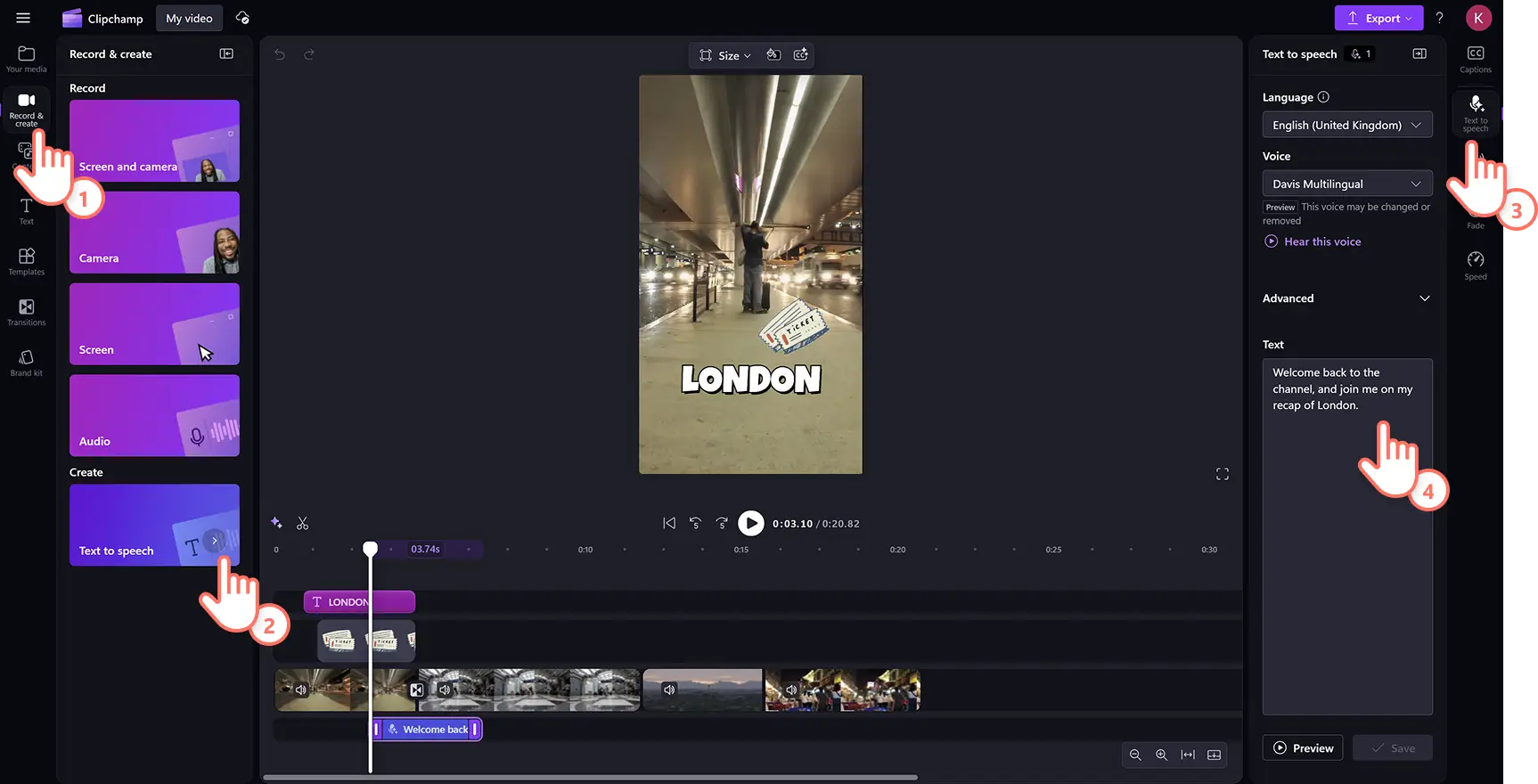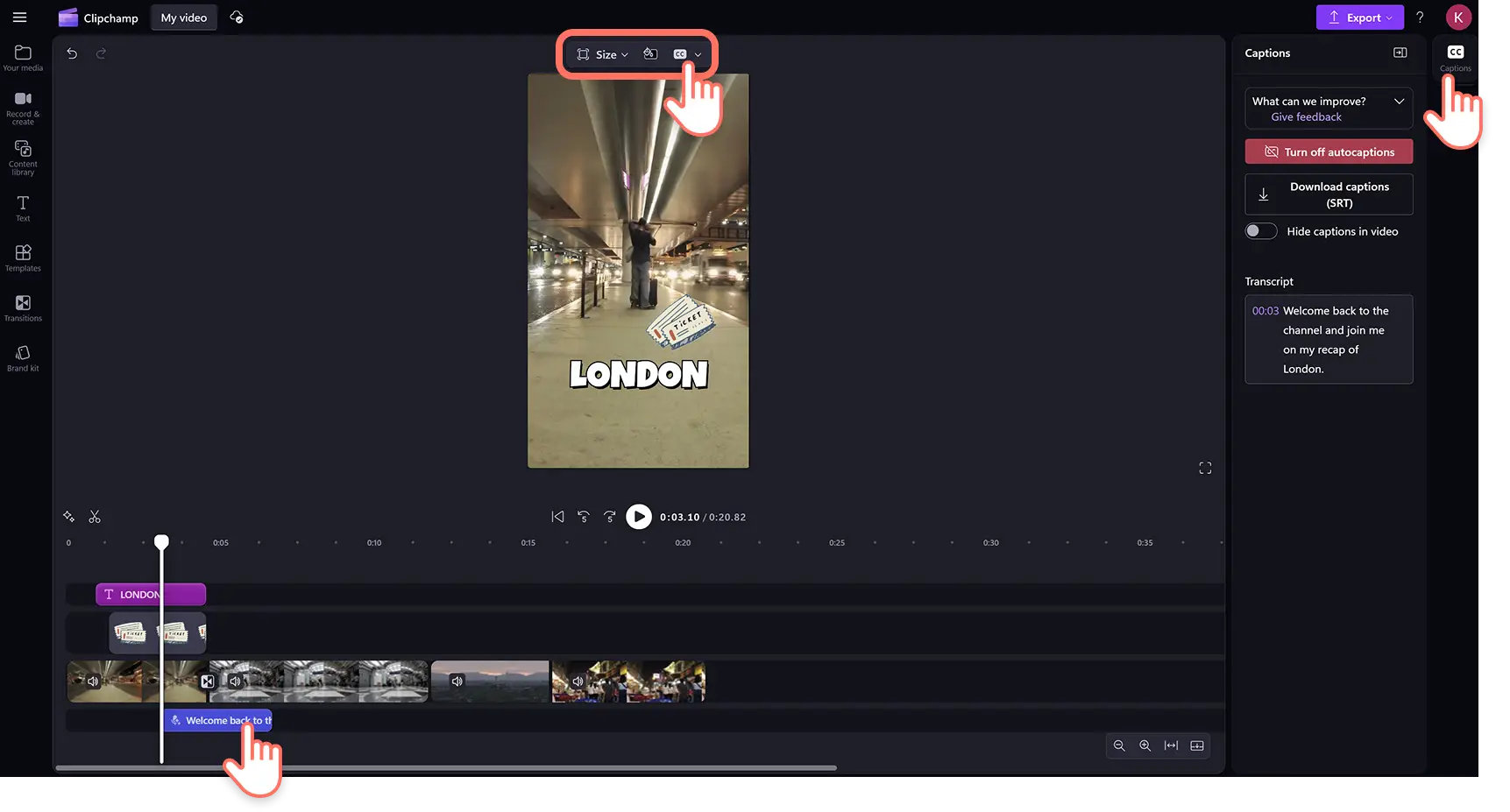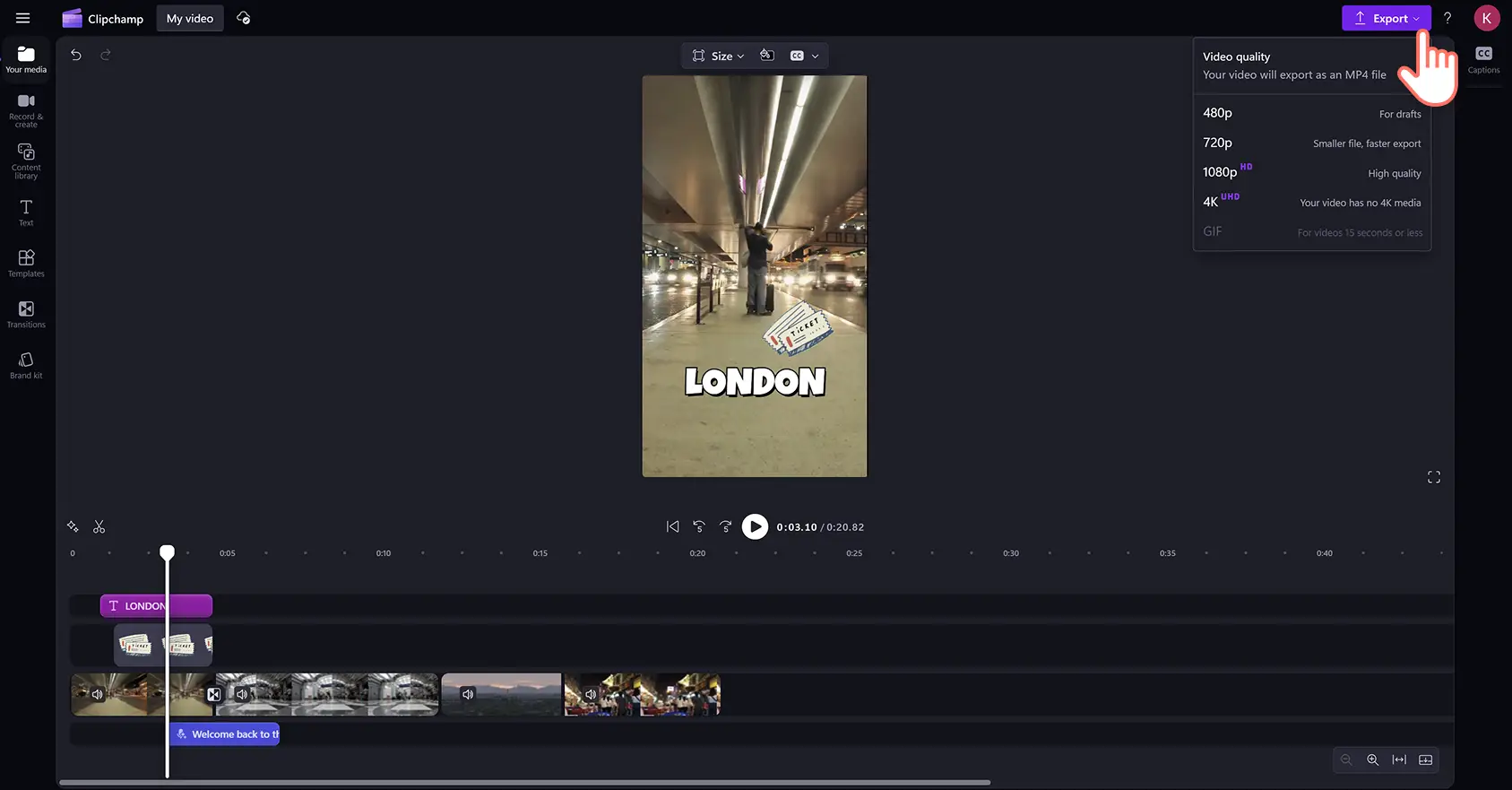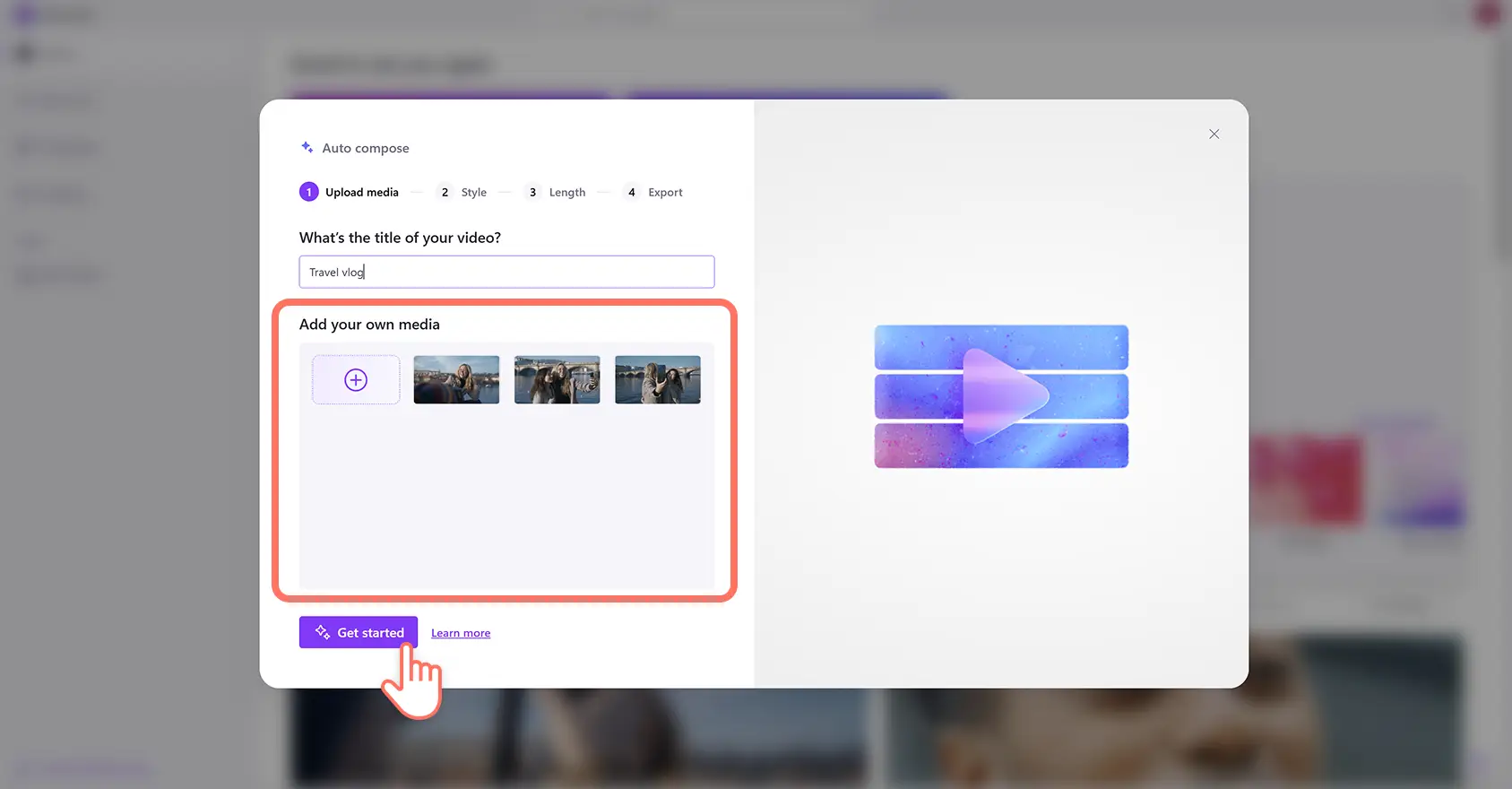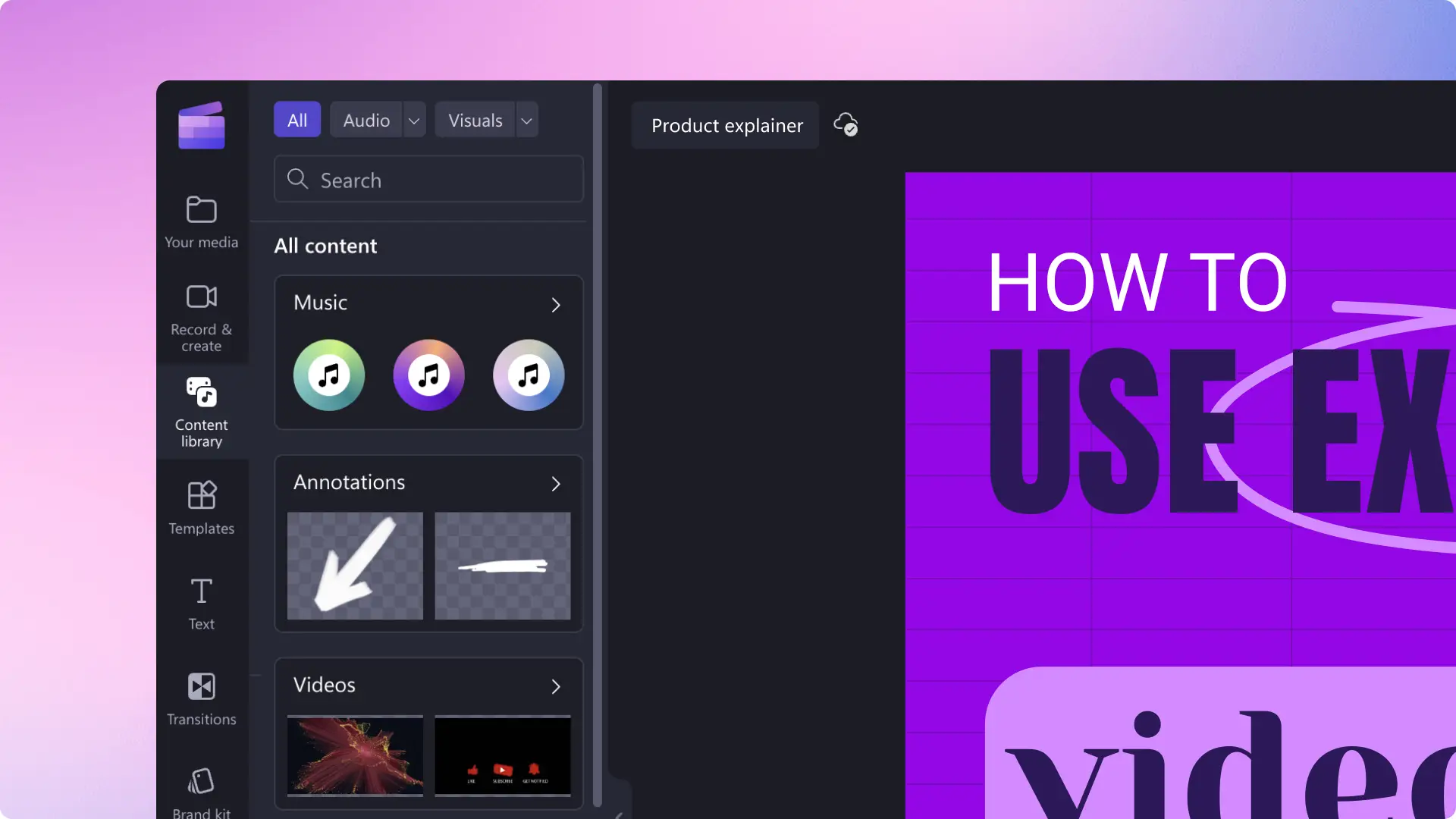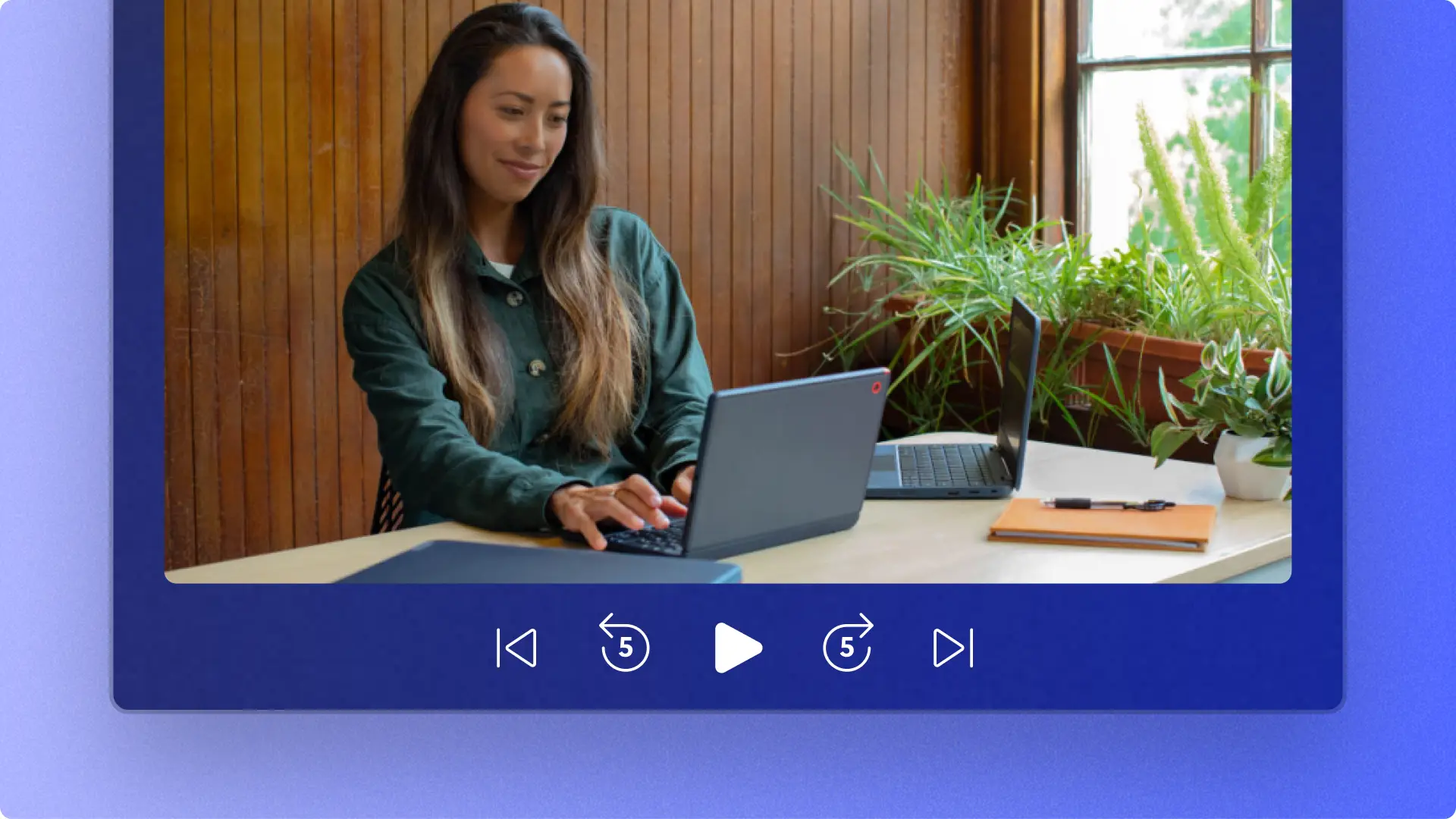Uwaga! Zrzuty ekranu w tym artykule pochodzą z usługi Clipchamp dla kont osobistych.Te same zasady odnoszą się do usługi Clipchamp dla kont służbowych i szkolnych.
Na tej stronie
Ożyw wspomnienia z podróży dzięki estetycznemu filmowi podsumowującemu, idealnemu do mediów społecznościowych.
Filmy z podróży w stylu vlogów są idealne do uchwycenia „dnia z życia” za granicą lub podsumowania przygód podczas podróży.Twórz dopracowane filmy z podróży z klipów i zdjęć, korzystając z automatycznego montażu w edytorze wideo AI. Następnie dodaj stylu dzięki efektom specjalnym, animowanemu tekstowi i unikalnym głosom lektora, aby wyróżnić swoje treści na kanale.
Zainspiruj się pomysłami na filmy z podróży dla początkujących, a następnie dowiedz się, jak je tworzyć i edytować za pomocą edytora wideo Clipchamp.
Jak utworzyć film z podróży
Krok 1. Importowanie multimediów lub wybieranie materiału filmowego z biblioteki
Kliknij przycisk importowania multimediów na karcie multimediów na pasku narzędzi. Prześlij swoje filmy i zdjęcia z podróży, przeszukując pliki na komputerze lub łącząc się z usługą OneDrive.
Jeśli chcesz utworzyć film z najważniejszymi momentami przy użyciu materiałów z biblioteki, kliknij kartę biblioteki wideo na pasku narzędzi.Przejrzyj bibliotekę wideo bez tantiem, aby wybrać odpowiedni materiał do filmu. Aby wyszukać materiały z biblioteki, wpisz słowa kluczowe na pasku wyszukiwania lub kliknij przycisk wyświetlający więcej zawartości w kategorii wideo.
Krok 2. Dostosowywanie proporcji i dodawanie filmów do osi czasu
Zanim zaczniesz edytować swoje klipy wideo, musisz zmienić proporcje obrazu z 16:9 na 9:16, aby dostosować je do wymiarów odpowiednich na media społecznościowe.Kliknij przycisk rozmiaru na przestawnym pasku narzędzi, a następnie wybierz opcję pionową 9:16. To zalecany format obrazu dla rolek w serwisie Instagram, relacji i szortów w serwisie YouTube.
Po zmianie proporcji obrazu wideo, przeciągnij i upuść klipy wideo na oś czasu, aby rozpocząć edycję.
Krok 3.Przycinanie klipów wideo, usuwanie przerw i dodawanie przejść
Teraz czas na przycięcie długości klipów wideo, aby widzowie zobaczyli tylko Twoje ulubione momenty. Kliknij wideo na osi czasu, aby je podświetlić, a następnie przeciągnij kursorem uchwyty po lewej stronie osi czasu i przytnij jego długość.
Przycinanie klipów wideo pozostawi przerwy między klipami na osi czasu.Aby usunąć puste miejsca lub luki, skorzystaj z funkcji usuwania luk. Najedź kursorem na przerwę na osi czasu i kliknij przycisk usuwania przerwy.
Następnie stwórz płynne przejścia między klipami wideo, dodając przejścia scen. Kliknij na zakładkę przejść na pasku narzędzi i przeglądaj opcje przejść scen. Najedź kursorem na każdą opcję, aż znajdziesz taką, która pasuje do Twojego filmu z najważniejszymi momentami podróży.Przeciągnij przejście i upuść je na oś czasu między dwoma klipami.
Krok 4.Nakładanie tekstu i naklejek
Wyróżnij różne lokalizacje i aktywności w swoich przygodach, nakładając animowany tekst. Kliknij zakładkę tekstu na pasku narzędzi, aby przeglądać różne opcje, takie jak zwykły tekst, tytuły i napisy.Najedź kursorem na każdy tytuł, aby wyświetlać podgląd stylu tekstu, a następnie przeciągnij i upuść odpowiedni styl na oś czasu swojego filmu z podróży.
Następnie kliknij zakładkę tekstu na panelu właściwości, aby zmienić rozmiar, czcionkę, wyrównanie i inne ustawienia.Tutaj możesz również edytować tekst lub w przypadku niektórych stylów tekstu możesz wpisać tekst w polu tekstowym na podglądzie wideo.
Dodaj przyciski subskrybowania, podróż, album z wycinkami, słowa reakcji i naklejki z językiem migowym, aby Twoje filmy były pouczające i dynamiczne. Kliknij kartę biblioteki zawartości na pasku narzędzi, a następnie kliknij strzałkę listy rozwijanej i przeglądaj kategorię naklejek.Przeciągnij i upuść naklejkę na oś czasu, a następnie edytuj jej rozmiar i położenie za pomocą przestawnego paska narzędzi i rogów naklejki.
Krok 5. Dodawanie głosu lektora AI i napisów AI
Opowiadaj widzom o swoim filmie z podróży, dodając głos lektora AI. Kliknij kartę nagrywania i tworzenia na pasku narzędzi, a następnie kliknij przycisk zamiany tekstu na mowę.Spowoduje to otwarcie karty zamiany tekstu na mowę w panelu właściwości.Tutaj możesz wpisać swój tekst i zmienić głos, ton, wysokość i inne ustawienia swojego lektora.
Ułatw widzom zrozumienie filmów przy niskim poziomie głośności, dodając automatyczne napisy AI. Upewnij się, że żadne zasoby nie są zaznaczone ani podświetlone na osi czasu, a następnie kliknij zakładkę napisów na panelu właściwości i postępuj zgodnie z instrukcjami.AI automatycznie wygeneruje napisy i pobieralny transkrypt wideo.
Krok 6. Podgląd i zapisywanie filmu z podróży
Po zakończeniu edycji możesz wyświetlić podgląd wideo, klikając przycisk odtwarzania znajdujący się nad osią czasu.Gdy wszystko będzie gotowe do zapisania, kliknij przycisk eksportowania i wybierz rozdzielczość filmu.Możesz przesłać film bezpośrednio do serwisu YouTube, serwisu TikTok lub zapisać na swoim komputerze lub w usłudze OneDrive.
Jak utworzyć film podróżniczy za pomocą edytora wideo AI
Twórz rolki z najważniejszymi momentami podróży w kilka minut za pomocą edytora wideo AI. Prześlij materiały z podróży wraz ze zdjęciami i innymi mediami, takimi jak audio, a następnie edytor wideo AI wygeneruje dla Ciebie edytowalne wideo.Postępuj zgodnie z tymi szybkim i łatwymi krokami, aby rozpocząć.
Zaloguj się w usłudze Clipchamp i kliknij przycisk tworzenia wideo z pomocą AI na stronie głównej.
Nazwij swój film z najważniejszymi momentami podróży, załaduj filmy, zdjęcia i inne media, a następnie kliknij przycisk rozpoczęcia.
Wybierz styl wideo, używając przycisków kciuka w górę lub w dół na motywach, które sugeruje edytor wideo AI.
Wybierz proporcje wideo i ustaw jego długość.
Wybierz sugerowaną przez AI muzykę w tle i czcionkę (opcjonalne dla niektórych motywów).
Eksportuj swój film z najważniejszymi momentami podróży do usługi OneDrive lub kontynuuj edytowanie w edytorze wideo Clipchamp, aby skorzystać z bardziej zaawansowanych narzędzi do edycji.
Elementy angażującego filmu z podróży do mediów społecznościowych
Wyostrzenie i czysty dźwięk: nie zawsze możesz zapewnić jakość dźwięku podczas nagrywania na zewnątrz.Oczyść dźwięk, niezależnie od tego, czy nagrywasz go przy użyciu mikrofonu, czy urządzenia mobilnego, korzystając z funkcji tłumienia szumu AI, aby usunąć niepożądany hałas w tle.
Informacyjne teksty i tytuły: informuj widzów o szczegółach podróży i lokalizacjach, używając animowanego tekstu i ruchomych tytułów. Dostosuj tekst, edytując czcionkę, kolor, położenie i inne ustawienia, aby pasowały do estetyki Twojego wideo.
Profesjonalna narracja i głosy lektora: przyciągnij uwagę na kanałach mediów społecznościowych, dodając realistyczne głosy lektora AI lub opowiadaj samodzielnie, nagrywając własną ścieżkę z narracją.
Angażujące efekty wideo: poprawiaj piękne i malownicze ujęcia wideo za pomocą korekty kolorów lub ekscytuj widzów specjalnymi efektami wideo. Możesz także użyć przydatnych efektów, takich jak rozmycie i rozmycie boków, aby chronić prywatność osób w tle Twoich materiałów z podróży.
Spokojna muzyka w tle bez tantiem: nadaj klimat swoim filmom z podróży, dodając łagodną i kojącą muzykę w tle. Przeszukaj bibliotekę plików dźwiękowych bez tantiem według gatunku lub słowa kluczowego, aby znaleźć tysiące wysokiej jakości darmowych utworów i efektów dźwiękowych.
Łącz filmy i zdjęcia: spraw, aby filmy z podróży były dynamiczne, nakładając zbliżenia na ujęcia krajobrazów.Po prostu zaimportuj obrazy z usługi OneDrive lub swojego urządzenia, a następnie nałóż je na dowolny klip wideo.Możesz nawet skorzystać z narzędzia AI do usuwania tła, aby wyeliminować wszelkie rozpraszające elementy tła.
Odkrywaj popularne przykłady filmów z podróży
Wideoblog przedstawiający dzień z życia
Zabierz swoich obserwatorów w podróż, dzieląc się filmem przedstawiającym dzień z życia.Inspiruj widzów za pomocą krótkich klipów przedstawiających lokalną kulturę, jedzenie, zabytki i osobiste przygody.
Usuń wszelkie niepożądane dźwięki tła z materiałów nagrywanych w miejscach publicznych, korzystając z funkcji tłumienia szumu AI. Obejrzyj ten przykładowy wideoblog przedstawiający „dzień z życia” w szortach w serwisie YouTube, aby poznać ten styl.
Film z najważniejszymi momentami podsumowujący rok podróży
Wyraź wdzięczność i podziel się przeżyciami ze znajomymi, rodziną i obserwującymi na filmach z podsumowaniem magicznych podróży.Utwórz estetyczny film z najważniejszymi momentami z podróży dla rolek na Instagramie, na którym przedstawisz wszystko — od pięknych krajobrazów i widoków z okna samolotu po kultowe potrawy i historyczne budynki.
Nagraj klip narracyjny w jednym ujęciu, a następnie użyj narzędzia do usuwania ciszy AI, aby automatycznie wyciąć niechciane przerwy. Obejrzyj ten roczny film podsumowujący podróże w serwisie Instagram, aby lepiej zrozumieć ten styl filmów podróżniczych.
Wideoblog „Ile wydaliśmy”
Zapisuj koszty korzystania z transportu publicznego i jedzenia, aby tworzyć wskazówki dla innych widzów zainteresowanych podróżami.Popularny w serwisie TikTok, rolkach na Instagramie i szortach w serwisie YouTube — ten styl filmów z najważniejszymi momentami z podróży jest idealny do przekazywania widzom dodatkowych informacji i prezentowania tego, co jest warte wydanych pieniędzy, a co nie.
Połącz szybkie fragmenty materiału, łącząc klipy wideo, a następnie dodaj nakładki z napisami, aby podkreślić wszystkie ważne wskazówki dotyczące wydatków. Obejrzyj ten wideoblog „ile wydaliśmy” w szortach w serwisie YouTube, będący świetnym przykładem.
Najważniejsze momenty z podróży po malowniczych miejscach
Zaprezentuj momenty, takie jak zapierające dech w piersiach gwiaździste niebo i ośnieżone góry, dzięki najważniejszym momentom, które przedstawiają widoki i krajobrazy.Zwiększ atrakcyjność swoich malowniczych klipów poprzez uwydatnienie gwiazd, świateł i blasku dzięki efektowi wideo bokeh.
Klipy wideo z malowniczych miejsc możesz połączyć ze spokojną, bezpłatną muzyką, ramkami i obramowaniami oraz dodatkowo wzbogacić je przez zastosowanie filtrów wideo. Zainspiruj się, oglądając ten malowniczy film z najważniejszymi momentami podróży w szortach w serwisie YouTube.
Wskazówki dotyczące podróżowania
Przekaż obserwującym pomocne wskazówki i porady dotyczące podróży za pomocą zmontowanego filmu.Użyj ruchomego materiału i statycznych obrazów, łącząc klipy wideo filmowane z różnych kątów, takich jak widoki z lotu ptaka, tryb selfie i timelapse. Filmy z najważniejszymi momentami z podróży mogą również świetnie się sprawdzić jako zapowiedzi filmów i zwiastuny szerokoekranowej zawartości wideo dla kanału w serwisie YouTube.
Nagraj głos AI, używając funkcji zamiany tekstu na mowę i dziel się wskazówkami bez konieczności używania własnego głosu. Obejrzyj ten film ze wskazówkami podróżniczymi w serwisie Instagram, aby zobaczyć, jak to się robi.
Obejrzyj samouczek w serwisie YouTube dotyczący tworzenia filmów pokazujących najważniejsze wydarzenia
Dowiedz się, jak tworzyć filmy z najlepszymi momentami podróży, oglądając ten przyjazny dla początkujących film instruktażowy.
Chcesz tworzyć więcej filmów, które przyciągają uwagę widzów w mediach społecznościowych na dłużej?Dowiedz się, jak tworzyć rolki do serwisu Instagram i odkryj więcej wskazówek dotyczących vloggingu.
Twórz znakomite filmy z najlepszymi momentami podróży bezpłatnie online w usłudze Clipchamp lub pobierz aplikację Microsoft Clipchamp dla systemu Windows.